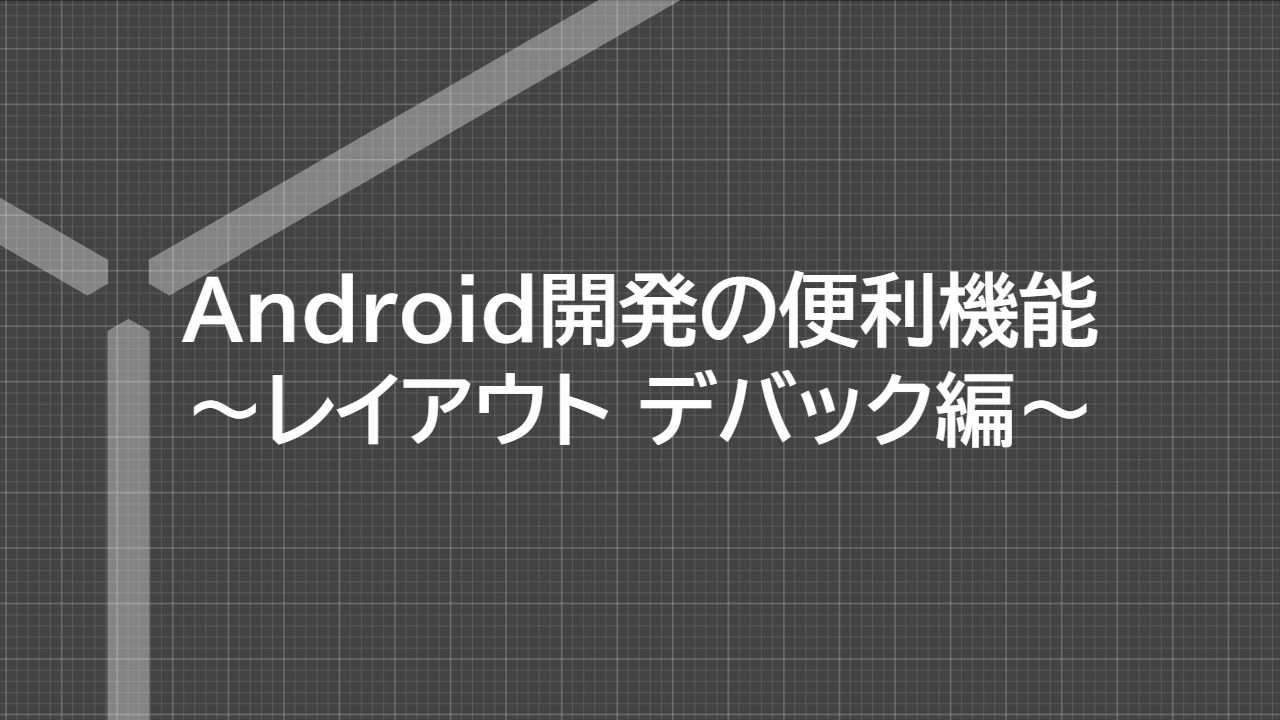
Android開発の便利機能 ~レイアウトのデバック編~

たっくん
2024.08.15
89
こんにちは、たっくんです!
今回は、Android開発においてレイアウトをデバックする際に重宝する
「レイアウト境界を表示」について、記載していきたいと思います。
レイアウト境界を表示とは
Android開発にてレイアウト設計・調整している際に、Viewが上手く配置できない時ってありますよね。
そんな時に、どのような画面構成となっているかを把握するための機能が、「レイアウト境界を表示」になります。
レイアウト境界を表示したエミュレータで Google Play ストア を起動してみると、以下の画面になります。

このような形で、各Viewがどのような配置されているか、余白(ピンク部分)がどのような設定になっているかを把握することができます。
レイアウト境界を表示を設定する
1.開発者向けオプションを有効にする
「レイアウト境界を表示」は開発者向けオプション内に存在します。
開発者向けオプションを有効にしたい場合は、以下の手順が必要です。
設定アプリの中に存在する「ビルド番号」を探します。
※ほとんどのデバイスは、設定>端末情報にあると思います。

ビルド番号を見つけたら、ビルド番号を連打します。
連打すると、↓のようなトーストが表示されて、

さらに連打を続けると、

開発者向けオプションが有効になりました。
2.レイアウト境界を表示を有効にする
開発者向けオプションが有効なったら、設定アプリ内から「開発者向けオプション」のメニューを探します。
Pixel(エミュレータ)では、設定>システム>詳細設定にありました。
開発者向けオプションを見つけたら項目をタップし、「レイアウト境界を表示」を探します。

レイアウト境界を表示を見つけたら有効に切り替えることにより、機能が有効になります。
まとめ
レイアウト境界を表示することにより、デバックが楽になったり、デザインの幅が拡がったりと良いことずくめかと思います。(個人的にもレイアウト調整に行き詰った時にいつも使用しています。)
ぜひ利用してみてください。
